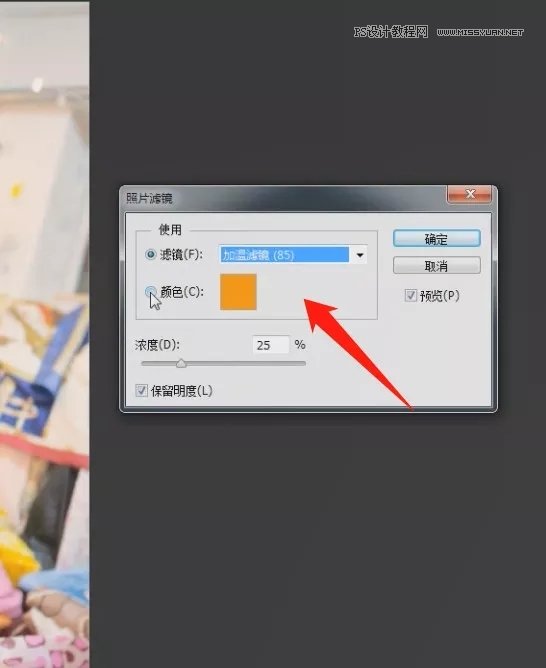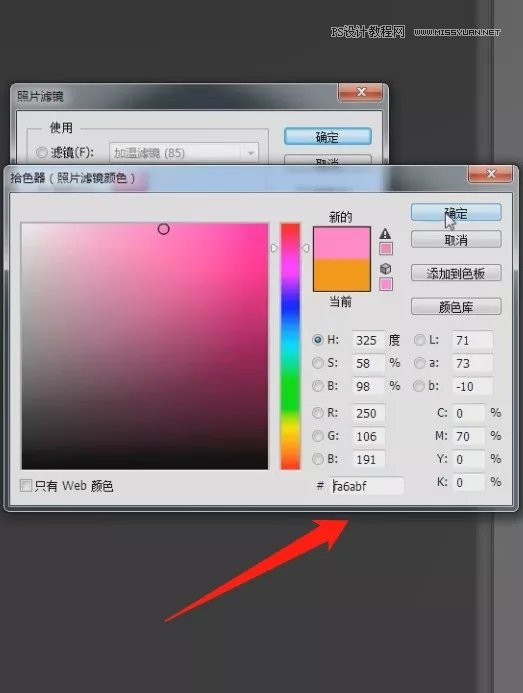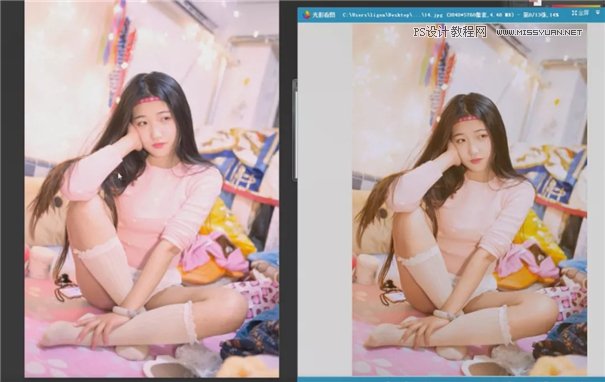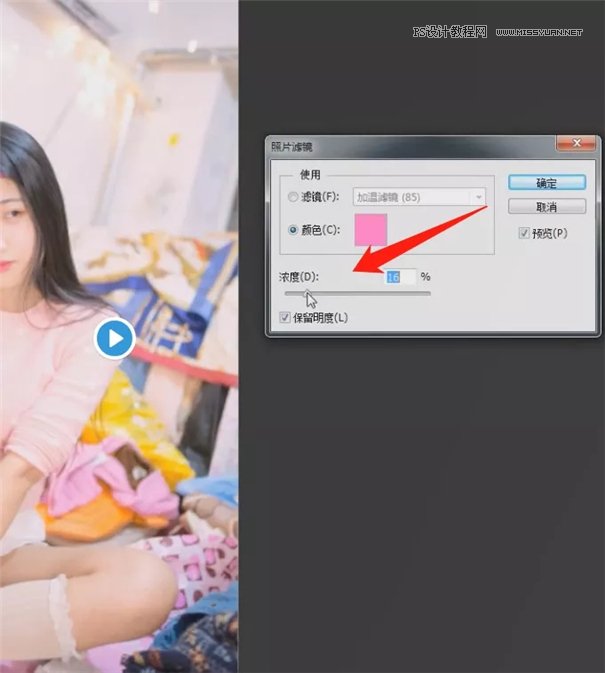人像处理:用PS调出唯美粉色的少女(2)
文章来源于 未知,感谢作者 蜂鸟微课堂 给我们带来经精彩的文章!设计教程/PS教程/调色教程2019-07-10
第四步,打开图像调整照片滤镜功能。 打开照片滤镜后,选择照片滤镜的拾色器,选择自己想要添加的粉色。 这里我选择的粉色色彩呈现就是下面这个样子,这里可以把我选择的色彩参数分享给大家【fa6abf】,大家在下图
 情非得已
情非得已
推荐文章
-
 复古效果:用PS调出儿童照片复古电影效果2019-08-02
复古效果:用PS调出儿童照片复古电影效果2019-08-02
-
 暖色效果:用PS调出外景人像暖黄色效果2019-07-29
暖色效果:用PS调出外景人像暖黄色效果2019-07-29
-
 清新人像:用PS调出逆光人像小清新效果2019-04-16
清新人像:用PS调出逆光人像小清新效果2019-04-16
-
 电影色调:用PS减法调出电影胶片效果2019-03-29
电影色调:用PS减法调出电影胶片效果2019-03-29
-
 复古效果:PS调出人像复古电影艺术效果2019-01-17
复古效果:PS调出人像复古电影艺术效果2019-01-17
-
 Photoshop调出外景人像暖色淡雅效果2018-11-29
Photoshop调出外景人像暖色淡雅效果2018-11-29
-
 Photoshop调出梦幻唯美风格的少女照片2018-10-17
Photoshop调出梦幻唯美风格的少女照片2018-10-17
-
 Photoshop详细解析夜景风光如何后期修图2018-09-29
Photoshop详细解析夜景风光如何后期修图2018-09-29
-
 Photoshop调出清晨村庄照片暖色效果2018-09-29
Photoshop调出清晨村庄照片暖色效果2018-09-29
-
 Photoshop调出婚纱外景春夏秋冬四季效果2018-09-20
Photoshop调出婚纱外景春夏秋冬四季效果2018-09-20
热门文章
-
 Photoshop结合CR修出通透干净的人像肤色2021-03-04
Photoshop结合CR修出通透干净的人像肤色2021-03-04
-
 Photoshopo调出外景人像金黄色皮肤效果2021-03-05
Photoshopo调出外景人像金黄色皮肤效果2021-03-05
-
 暖色效果:用PS调出少女人像暖色效果
相关文章9462019-05-22
暖色效果:用PS调出少女人像暖色效果
相关文章9462019-05-22
-
 夜景调色:使用PS调出唯美夜景人像
相关文章7052018-12-23
夜景调色:使用PS调出唯美夜景人像
相关文章7052018-12-23
-
 Photoshop调出粉嫩的少女肤色视频教程
相关文章4512018-12-02
Photoshop调出粉嫩的少女肤色视频教程
相关文章4512018-12-02
-
 Photoshop快速调出唯美风格的蓝色艺术效果
相关文章6202018-11-28
Photoshop快速调出唯美风格的蓝色艺术效果
相关文章6202018-11-28
-
 Photoshop调出外景少女照片淡雅小清新效果
相关文章5642018-10-31
Photoshop调出外景少女照片淡雅小清新效果
相关文章5642018-10-31
-
 Photoshop调出古风夜景人像唯美暖色效果
相关文章5912018-10-25
Photoshop调出古风夜景人像唯美暖色效果
相关文章5912018-10-25
-
 Photoshop调出梦幻唯美风格的少女照片
相关文章7742018-10-17
Photoshop调出梦幻唯美风格的少女照片
相关文章7742018-10-17
-
 Photoshop调出婚纱外景春夏秋冬四季效果
相关文章10262018-09-20
Photoshop调出婚纱外景春夏秋冬四季效果
相关文章10262018-09-20